本帖最后由 apple921509 于 2021-12-17 16:21 编辑
從加入論壇到現在已經幾年了,當初樹莓派,群輝docker到後來unraid虛擬機,很謝謝這邊大大技術分享,讓初入小白能一點一點上手想說加入這麼久了最近在嘗試通通鎖如何接入HA, 爬文久了只查到國外有分享而已,順邊搬運過來
因為還在測試所以有些不懂的還希望有人能技術分享討論
硬件除了通通鎖之外還要G2網關
我是用HA的Supervisor加入TTLCOK插件
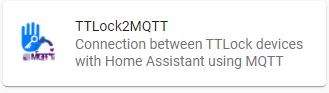
插件地址:
https://github.com/tonyldo/tonyldo-hassio-addons
因為它是是用MQTT所Supervisor裡面也要有
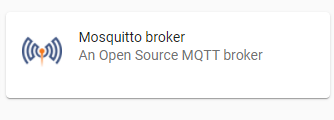
到通通鎖開放平台註冊帳號
網站地址:
https://open.ttlock.com/index
註冊完之後再到管理中心創建應用
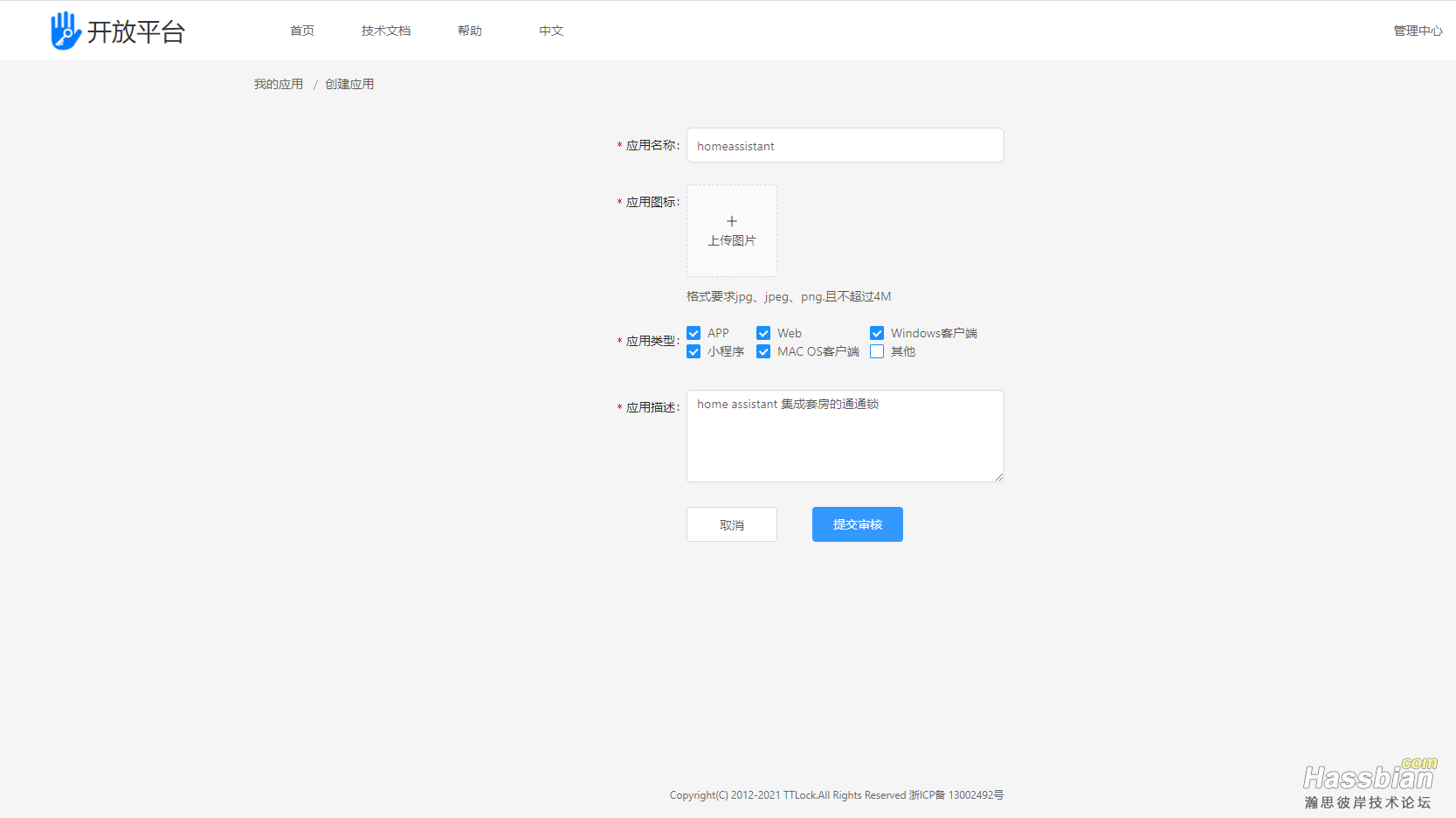
創建完之後提交審核,通常要等一段時間,不到半天就會通過
通過之後主要是獲取應用裡面的client_id及client_secret

安裝Advanced REST client應用程序對 API 進行 POST 調用創建新用戶並設置密碼(因為我是用谷歌瀏覽器,所以我這邊就貼此應用程序的聯結,有其他方式再麻煩其他大大告知)
https://chrome.google.com/webstore/detail/advanced-rest-client/hgmloofddffdnphfgcellkdfbfbjeloo
打開Advanced REST client在METhod中選擇POST並將以下內容粘貼到Request URL
<font size="4">https://api.ttlock.com/v3/user/register?</font>
下方選擇Body貼上以下內容
<font size="4">clientId=YOUR_APP_CLIENT_ID&clientSecret=YOUR_APP_CLIENTSECRET&username=NEW_NAME_FOR_YOUR_USER&password=NEW_PASS_FOR_YOUR_USER&date=CURRENTMILLIS
</font>
在Body Content Type選擇以下內容
<font size="4">Select application/x-www-form-urlencoded</font>
在Editor View選擇Form Date
輸入clientId、clientSecret、username、password
這裡的password要用MD5格式,自訂密碼再到這網站轉換
https://www.md5online.org/md5-encrypt.html
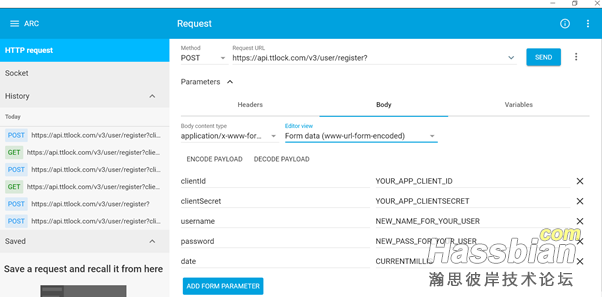
按SEND後會給你以下結果
<font size="4">{
"username": "APPNAME_USERNAME"
}</font>
記下你的USERNAME
在Request URL輸入以下內容獲取token
<font size="4">https://api.ttlock.com/oauth2/token?</font>
輸入
<font size="4">client_id=YOUR_APP_CLIENT_ID&client_secret=YOUR_APP_CLIENTSECRET&username=NAME_FOR_YOUR_USER_CREATE_ON_LAST_STEP&password=NEW_PASS_FOR_YOUR_USER_CREATE_ON_LAST_STEP&grant_type=password&redirect_uri=https://yourdomain.com
</font>
輸入完會有以下結果
<font size="4">{
"access_token": "xxxxxxxxxxxxxxxxxxxxxxxxxxxxxxxxx",
"uid": xxxxxx,
"refresh_token": "xxxxxxxxxxxxxxxxxxxxxxxxxxxxxxxx",
"openid": xxxxxxxxxx,
"scope": "user,key,room",
"token_type": "Bearer",
"expires_in": 7776000
}</font>
記下access_token及refresh_token
回到HA TTLOCK2MQTT插件輸入token及MQTT設置
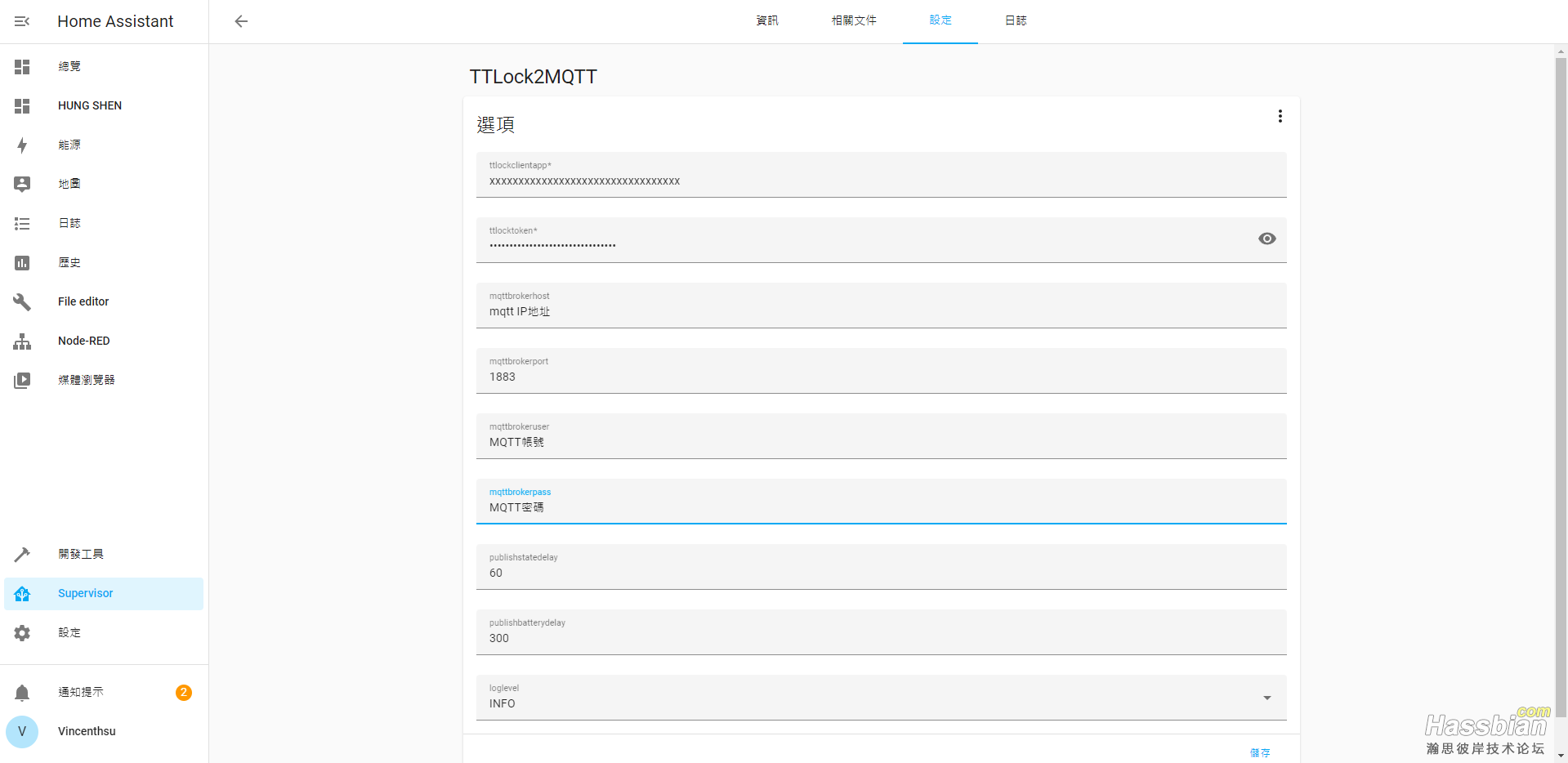
設置完成儲存啟用
手機下載通通鎖APP,帳號就是USERNAME "APPNAME_USERNAME",密碼是上面創建的密碼(非MD5格式)
目前使用起來好像比較困擾的是網關和鎖的藍芽會有遠端延遲,所以用HA開鎖或解鎖要等個幾秒才會動作(本來app遠端開鎖就有這個延遲了)
但可以用HA剛到家就解鎖這個動作來避開其實還算是方便啦!
|